
Napriek tomu, že takýto postup je pomerne jednoduchý, však môže spôsobiť otázky užívateľov, pretože obvyklé spôsoby vytvorenia zavádzacieho pohonu flash s oknami tu zvyčajne nie sú vhodné. V tomto návode je niekoľko spôsobov, ako písať živé CD do USB, ako aj ako okamžite umiestniť niekoľko obrázkov na jeden disk flash.
Vytvorenie živých USB s winsetupfromusb
WinseTupfromusb je jedným z mojich obľúbených: má všetko, čo potrebujete, aby sa načítanie flash disk s takmer akýmkoľvek obsahom.
S pomocou svojej pomoci môžete nahrávať ISO Image Live CD na jednotke USB (alebo dokonca niekoľko obrázkov, pričom pri načítaní), ale budete potrebovať vedomosti a pochopenie niektorých nuancií, ktoré vám poviem.
Najdôležitejší rozdiel pri nahrávaní normálnych okien a live distribúcie CD - v rozdiele v nich používaných v nich. Možno nebudem ísť do detailov, ale jednoducho poznamenať, že väčšina zavádzacích obrázkov na diagnostikovanie, kontrolu a opravu problémov s počítačom sú postavené pomocou bootloader GRB4DOS, ale existujú aj iné možnosti, napríklad pre obrazy systému Windows PE ( Windows Live CD).

Ak je stručne, používanie programu WinseTupfromusB na nahrávanie živého CD do jednotky Flash je nasledovné:
- Vyberiete si USB disk v zozname a označte "AUTO FORMATION IT s FBINST" (za predpokladu, že napíšte obrázky na túto jednotku pomocou tohto programu prvýkrát).
- Skontrolujte typy obrázkov, ktoré je potrebné pridať a zadať cestu k obrázku. Ako zistiť typ obrázka? Ak v obsahu, v koreni, vidíte boot.ini alebo bootmgr súbor - s najväčšou pravdepodobnosťou Windows PE (alebo distribúcia systému Windows), vidíte súbory s názvami SYSLINUX - vyberte príslušnú položku, ak je menu.lst a GRLDR - GRUB4DOS . Ak nie je vhodná žiadna možnosť, skúste Grub4DOS (napríklad pre Kaspersky Rescue Disk 10).
- Stlačte tlačidlo "Go" a počkajte, kedy sú súbory zaznamenané na disku.
Tiež mám tiež podrobný pokyn na winsetupfromusb (vrátane videa), kde je jasne ukázané, ako používať tento program.
Pomocou Ultraiso.
Z takmer akéhokoľvek ISO obrazu so živým CD môžete vykonať načítanie flash disk pomocou programu Ultraiso.

Postup nahrávania je veľmi jednoduchý - stačí otvoriť tento obrázok v programe a v ponuke "Samo-Loading", vyberte položku "Napíšte obrázok pevného disku", po ktorom zadáte záznamovú jednotku USB. Viac informácií o tom: Ultraiso Boot Flash disk (napriek tomu, že inštrukcia je uvedená v systéme Windows 8.1, postup je úplne rovnaký).
Record Live CD na USB inými spôsobmi
Takmer pre každé "oficiálne" živé CD na internetovej stránke Developer je vlastný pokyny na písanie na flash disk, ako aj jeho nástroje na to, napríklad pre Kaspersky - to je Kaspersky Rescue Disk Maker. Niekedy je lepšie ich použiť (napríklad pri písaní cez WinseTupfromusb, zadaný obrázok nie vždy funguje primerane).
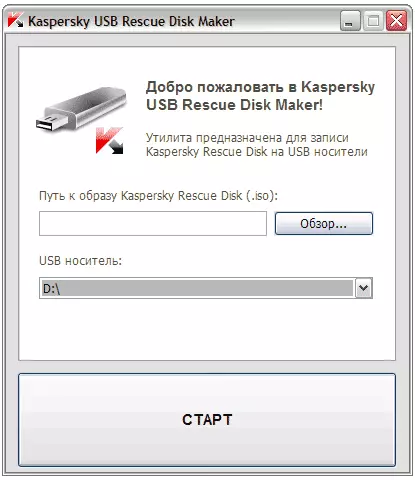
Podobne, pre domáce živé CD na miestach, odkiaľ ich sťahujete, takmer vždy máte podrobné pokyny, čo vám umožní rýchlo získať požadovaný obrázok na USB. V mnohých prípadoch sú vhodné rôzne programy na vytvorenie zaťaženia flash disk.
A konečne, niektoré takéto ISO už začali získať podporu pre stiahnutie EFI, a v blízkej budúcnosti si myslím, že väčšina z nich ju podporí, a pre takýto prípad je to zvyčajne dosť na to, aby jednoducho prepíš obsah obrazu USB disk s fóliovým systémom FAT32 na zavedenie z neho.
